Tkinter图像处理与动画:让GUI界面动起来,提升用户参与度
发布时间: 2024-06-24 23:44:53 阅读量: 153 订阅数: 56 


使用Tkinter进行GUI程序设计笔记(一)
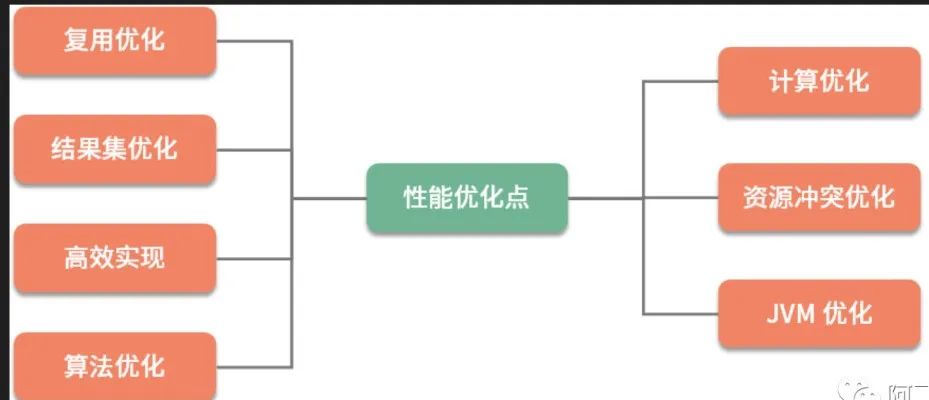
# 1. Tkinter图像处理**
Tkinter是一个Python GUI库,它提供了图像处理和动画功能。本章将介绍Tkinter图像处理的基本原理,包括图像加载、显示、变换和编辑。
### 1.1 图像加载和显示
要加载图像,可以使用Tkinter的PhotoImage类。PhotoImage类接受一个图像文件路径作为参数,并创建一个图像对象。图像对象可以通过Label小部件显示在GUI中。
```python
from tkinter import *
# 创建一个Tkinter窗口
window = Tk()
# 加载图像
image = PhotoImage(file="image.png")
# 创建一个Label小部件来显示图像
label = Label(window, image=image)
label.pack()
# 启动Tkinter事件循环
window.mainloop()
```
# 2. Tkinter动画**
**2.1 动画的基本原理**
动画本质上是一种错觉,通过快速连续地显示一系列静止图像来创建运动的错觉。在Tkinter中,动画可以通过两种主要方法实现:使用after方法或使用Canvas.create_image方法。
**2.2 Tkinter中的动画实现**
**2.2.1 使用after方法**
after方法允许在指定的时间间隔后调用一个函数。这可以用来创建动画,通过在函数中更新图像的位置或属性来实现。
```python
import tkinter as tk
# 创建一个Tkinter窗口
root = tk.Tk()
# 创建一个画布
canvas = tk.Canvas(root, width=500, height=500)
canvas.pack()
# 创建一个图像
image = tk.PhotoImage(file="image.png")
# 定义更新图像位置的函数
def update_image():
# 更新图像的位置
canvas.move(image, 10, 0)
# 每100毫秒调用update_image函数
root.after(100, update_image)
# 开始动画
update_image()
# 进入Tkinter主循环
root.mainloop()
```
**逻辑分析:**
* `update_image`函数每100毫秒被调用一次,移动图像10像素。
* `root.after(100, update_image)`安排在100毫秒后调用`update_image`函数。
* 通过不断更新图像的位置,创建了运动的错觉。
**参数说明:**
* `root.after(100, update_image)`:
* `100`:指定在100毫秒后调用函数。
* `update_image`:要调用的函数。
**2.2.2 使用Canvas.create_image方法**
Canvas.create_image方法允许在画布上创建和管理图像。它还可以用于创建动画,通过更新图像的坐标或其他属性来实现。
```python
import tkinter as tk
# 创建一个Tkinter窗口
root = tk.Tk()
# 创建一个画布
canvas = tk.Canvas(root, width=500, height=500)
canvas.pack()
# 创建一个图像
image = canvas.create_image(100, 100, image=tk.PhotoImage(file="image.png"))
# 定义更新图像位置的函数
def update_image(x, y):
# 更新图像的坐标
canvas.move(image, x, y)
# 每100毫秒调用update_image函数
root.after(100, update_image, x, y)
# 开始动画
update_image(10, 0)
# 进入Tkinter主循环
root.mainloop()
```
**逻辑分析:**
* `update_image`函数每100毫秒被调用一次,移动图像10像素。
* `root.after(100, update_image, x, y)`安排在100毫秒后调用`update_image`函数,并传递x和y坐标作为参数。
* 通过不断更新图像的坐标,创建了运动的错觉。
**参数说明:**
* `canvas.create_image(100, 100, image=tk.PhotoImage(file="image.png"))`:
* `100, 100`:图像的初始坐标。
* `image=tk.PhotoImage(file="image.png")`:图像文件。
* `root.after(100, update_image, x, y)`:
* `100`:指定在100毫秒后调用函数。
* `update_image`:要调用的函数。
* `x, y`:图像移动的坐标。
# 3.1 图像裁剪和缩放
#### 图像裁剪
图像裁剪是指从原始图像中提取指定区域的子图像。在Tkinter中,可以使用`Image.crop()`方法进行图像裁剪。该方法接收一个元组作为参数,表示要裁剪的区域的左上角和右下角坐标。例如:
```python
import tkinter as tk
from PIL import Image, ImageTk
# 加载原始图像
image = Image.open("image.png")
# 裁剪图像
cropped_image = image.crop((100, 100, 200, 200))
# 显示裁剪后的图像
tk_image = ImageTk.PhotoImage(cropped_image)
label = tk.Label(image=tk_image)
label.pack()
```
#### 图像缩放
图像缩放是指调整图像的大小。在Tkinter中,可以使用`Image.resize()`方法进行图像缩放。该方法接收一个元组作为参数,表示缩放后的图像大小。例如:
```python
# 缩放图像
scaled_image = image.resize((200, 200))
```
0
0





